Attribuer les licences et gérer l’accès à Copilot Studio
Cet article est destiné aux administrateurs de clients. Si vous souhaitez vous inscrire à Copilot Studio en tant qu’individu, consultez S’inscrire à la version d’évaluation de Copilot Studio.
Pour créer et gérer les agents avec Copilot Studio, vous avez besoin des éléments suivants :
- Une licence pour chaque utilisateur, également appelée licence par utilisateur (ou licence utilisateur Copilot Studio, comme indiqué dans le centre d’administration Microsoft 365), doit être attribuée aux utilisateurs individuels qui ont besoin d’un accès pour créer et gérer des agents.
- Une licence pour votre organisation, également appelée licence client (ou Copilot Studio, comme indiqué dans le Centre d’administration Microsoft 365), doit être achetée par l’administrateur du client. Cette licence ne peut pas être attribuée à des utilisateurs individuels.
Note
Les utilisateurs de vos agents n’ont pas besoin de licence spéciale. Après avoir publié votre agent, toute personne qui peut accéder à l’agent publié peut interagir avec lui.
Les utilisateurs invités de votre locataire ne seront pas en mesure d’accéder à Copilot Studio.
Pour plus d’informations : Guide des licences
Important
Si vous achetez une licence Copilot Studio par le biais de licences en volume ou de tout canal autre que le centre d’administration Microsoft 365, vous devez acquérir à la fois une licence de locataire et une licence utilisateur via ce canal, de préférence dans le cadre d’une transaction unique.
Acheter une licence de locataire
Achetez des licences pour votre organisation en accédant au centre d’administration Microsoft 365. Vous devez vous connecter avec un compte administrateur pour acheter des licences.
- Accédez au Centre d’administration Microsoft 365 et connectez-vous avec votre compte administrateur.
- Dans le volet latéral, développez le menu Facturation, puis sélectionnez Services d’achat.
- Recherchez Copilot Studio et menez à bien le processus de paiement.
Acquérir des licences utilisateur
- Après avoir acheté une licence Copilot Studio depuis le centre d’administration Microsoft 365, vous devez acheter des licences utilisateur pour permettre aux utilisateurs d’accéder au produit. Dans le centre d’administration Microsoft 365, accédez à Facturation, puis sélectionnez Services d’achat.
- Faites défiler vers le bas jusqu'à la section Modules complémentaires.
- Recherchez Licence utilisateur Copilot Studio. Sélectionnez le nombre de licences dont vous avez besoin et menez à bien le processus de paiement.
Important
Si vous avez acheté une licence Copilot Studio par le biais de licences en volume ou de tout canal autre que le centre d’administration Microsoft 365, vous devez acquérir à la fois une licence de locataire et une licence utilisateur via ce canal, de préférence dans le cadre d’une transaction unique.
Attribuer des licences aux utilisateurs
Accédez au Centre d’administration Microsoft 365 et connectez-vous avec votre compte administrateur.
Dans le volet latéral, développez le menu Utilisateurs, puis sélectionnez Utilisateurs actifs.
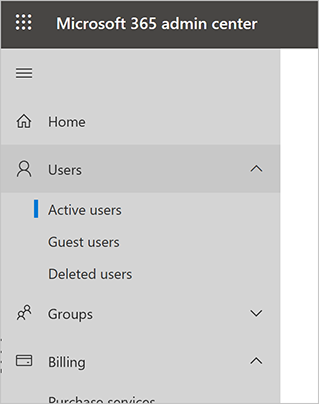
Sélectionnez un nom, puis sélectionnez Gérer les licences de produits.
Dans le menu volant, cochez la case en regard de Licence utilisateur Copilot Studio, puis sélectionnez Enregistrer les modifications.
Répétez ces étapes pour ajouter d’autres utilisateurs ou quittez le centre d’administration Microsoft 365 si vous avez terminé.
Note
Pour simplifier la gestion des licences utilisateur, vous pouvez attribuer des licences à un groupe de sécurité Microsoft Entra ID. Pour plus d’informations : Attribuer des licences aux utilisateurs par appartenance à un groupe dans Microsoft Entra ID
Les utilisateurs peuvent maintenant se connecter à Copilot Studio.
Comment faire la différence entre les licences client et utilisateur
Si vous n’êtes pas sûr de disposer des deux licences requises, dans le centre d’administration Microsoft 365, accédez à Facturation, puis Abonnements pour voir la liste des licences actives. Pour Copilot Studio, deux licences doivent s’afficher :
- Copilot Studio
- Licence utilisateur Copilot Studio
Vous ne pouvez attribuer la licence utilisateur Copilot Studio qu’à des utilisateurs spécifiques. Il n’est pas nécessaire d’attribuer la licence Copilot Studio.
Offres d’évaluation
Les utilisateurs de votre organisation peuvent essayer Copilot Studio pendant une durée limitée.
Vous pouvez désactiver ou activer la possibilité pour les utilisateurs de s’inscrire eux-mêmes à une évaluation en modifiant l’indicateur AllowAdHocSubscriptions dans les paramètres de votre organisation.
Capacité d’abonnement
Lorsque vous achetez une licence, vous obtenez une capacité supplémentaire pour le nombre spécifié de sessions facturées. Copilot Studio regroupe cette capacité sur l’ensemble de l’abonné.
La consommation de la capacité n’est pas communiquée au niveau du locataire, mais peut être consultée pour chaque agent individuel.
Pour plus d’informations, voir Quotas, limites, enregistrement d’application, certificats et valeurs de configuration.